教你如何用ps抠出透明冻块(分享)
之前的文章《一招教你怎么使用ps将文字边缘添加溶解效果(技巧分享)》中,给大家介绍了一种快速的小技巧,怎么使用ps将文字边缘添加溶解效果。下面本篇文章给大家介绍如何用ps抠出透明冻块的方法,伙伴们快来看看吧。

抠出透明冻块效果图如下
 ps抠出透明冻块的方法
ps抠出透明冻块的方法
1、ps打开,将素材拖进PS。
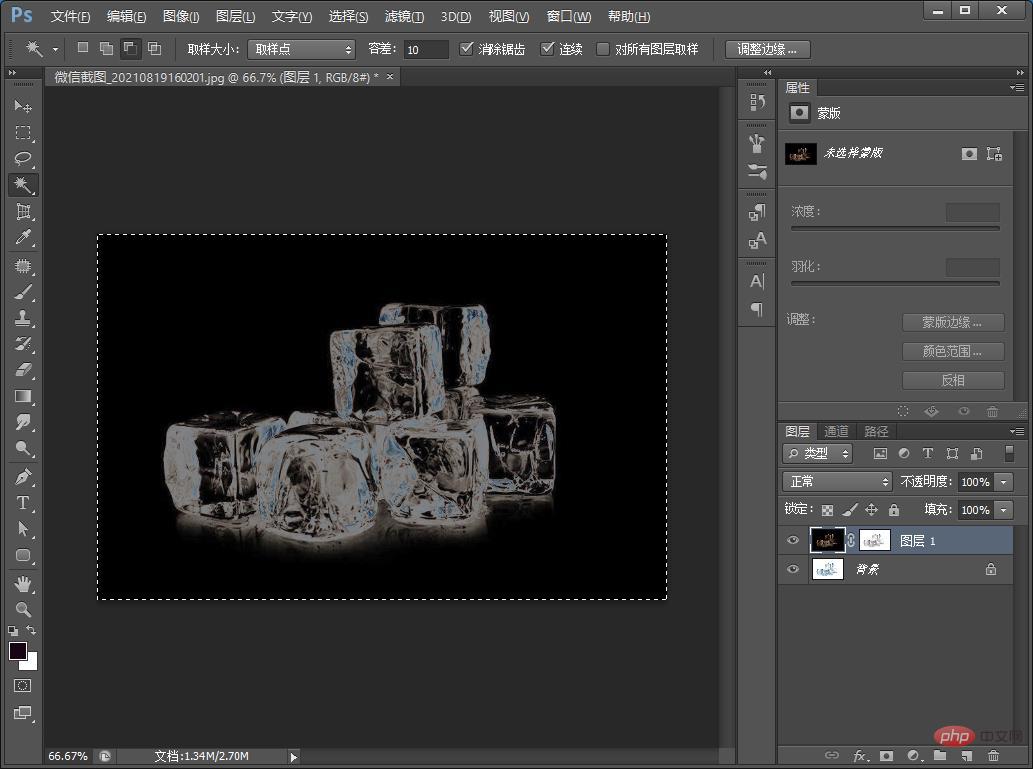
2、Ctrl+J 复制一层。然后 Ctrl+A 全选,Ctrl+C复制。

3、添加蒙版图层,按住Alt,鼠标点击蒙版,进入蒙版编辑界面。

4、按住 Ctrl+V 将之前复制的图片粘贴进来。
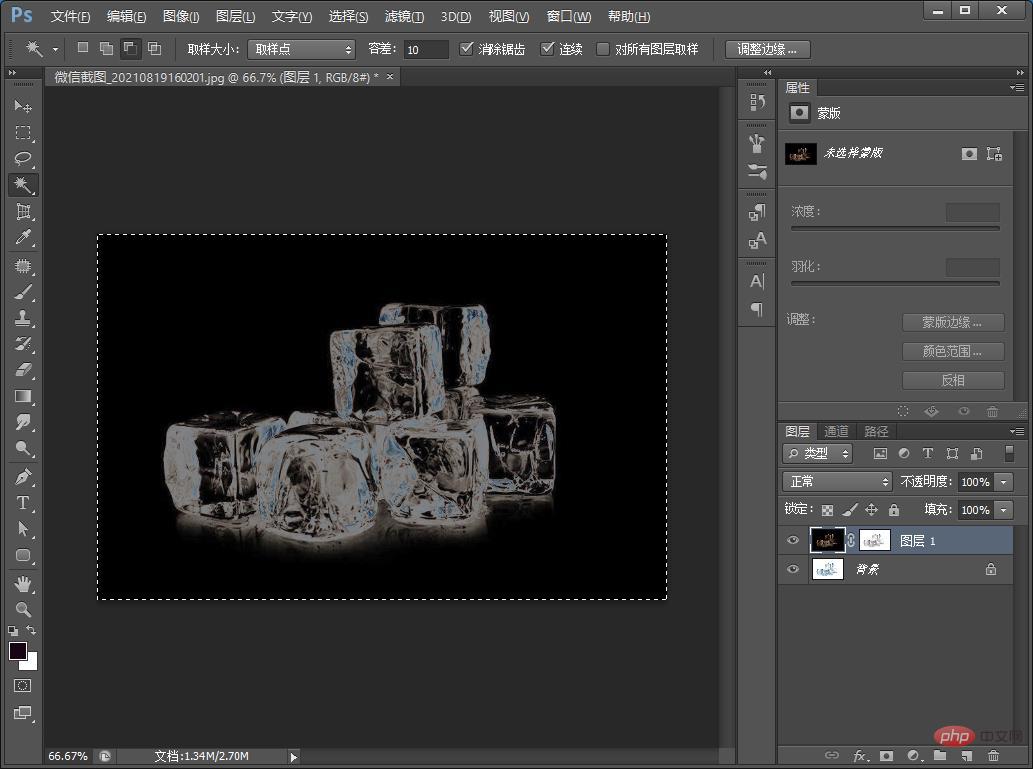
5、按住 Ctrl+I 进行反相。
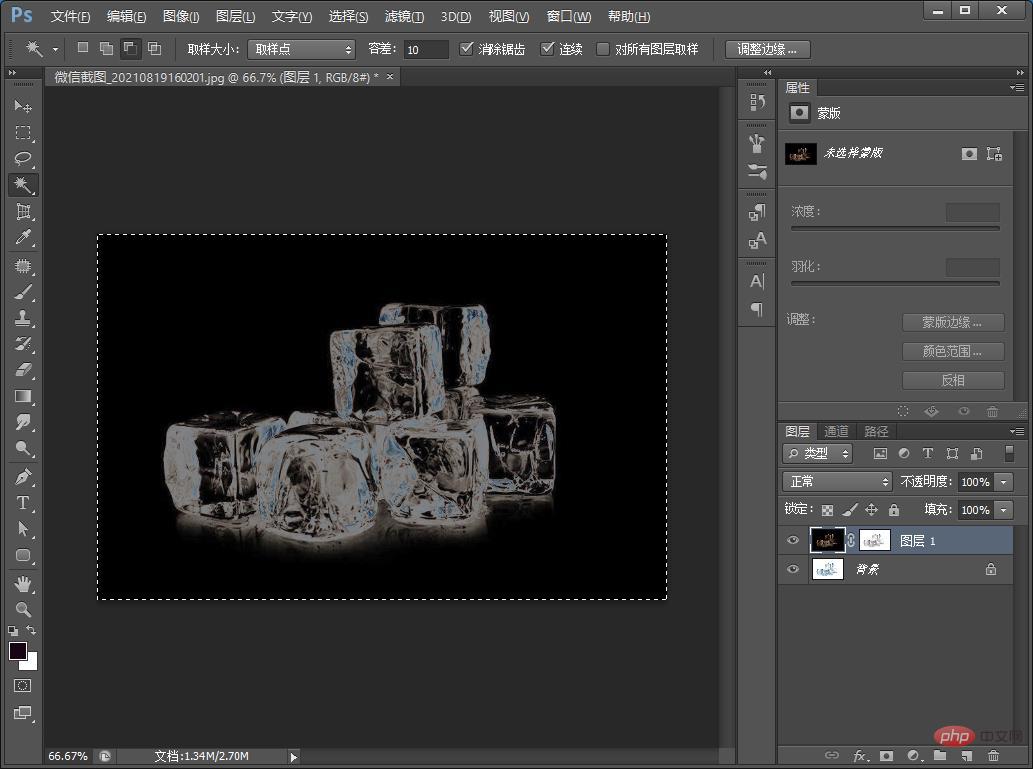
6、点击小眼睛,你会发现这个时候,冰块已经变成透明的了。
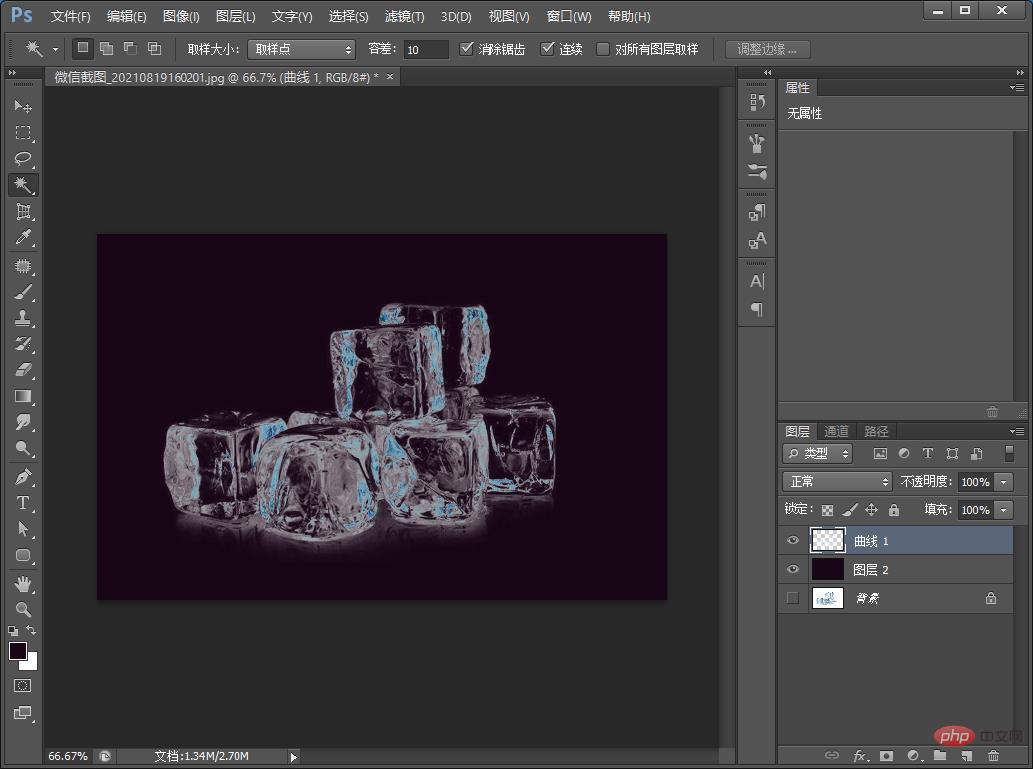
7、C按住trl+D取消选区,最后新建一个透明图层,并填充一个颜色,效果完成。
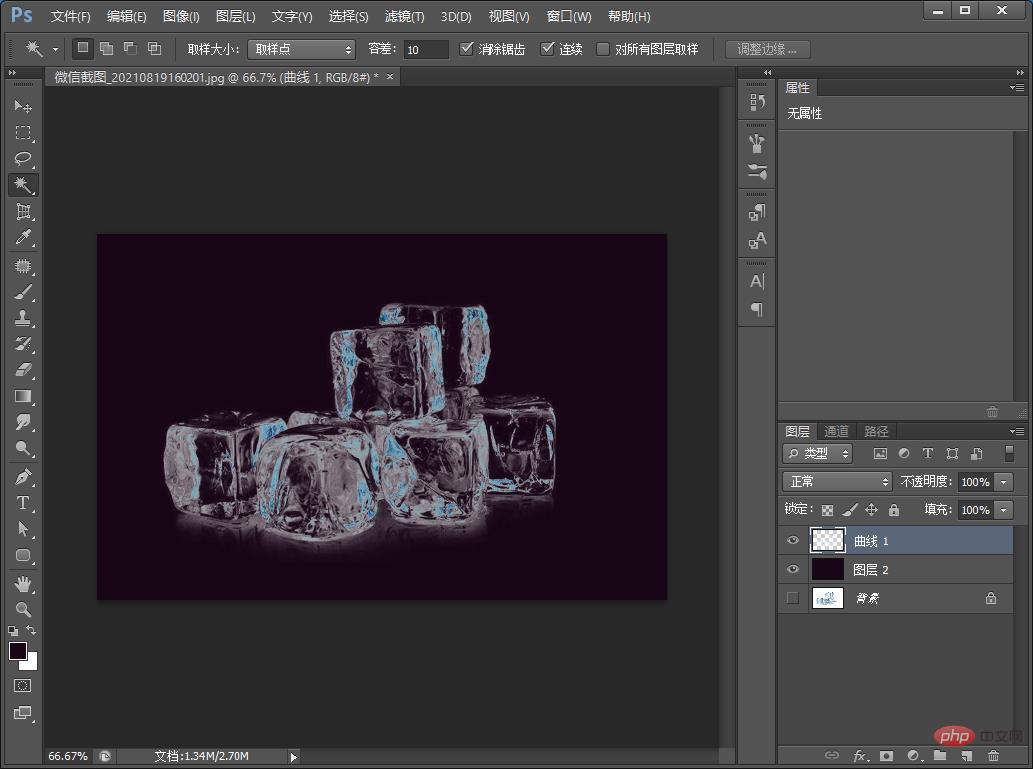
推荐学习:PS视频教程
以上就是教你如何用ps抠出透明冻块(分享)的详细内容,更多请关注知识资源分享宝库其它相关文章!
